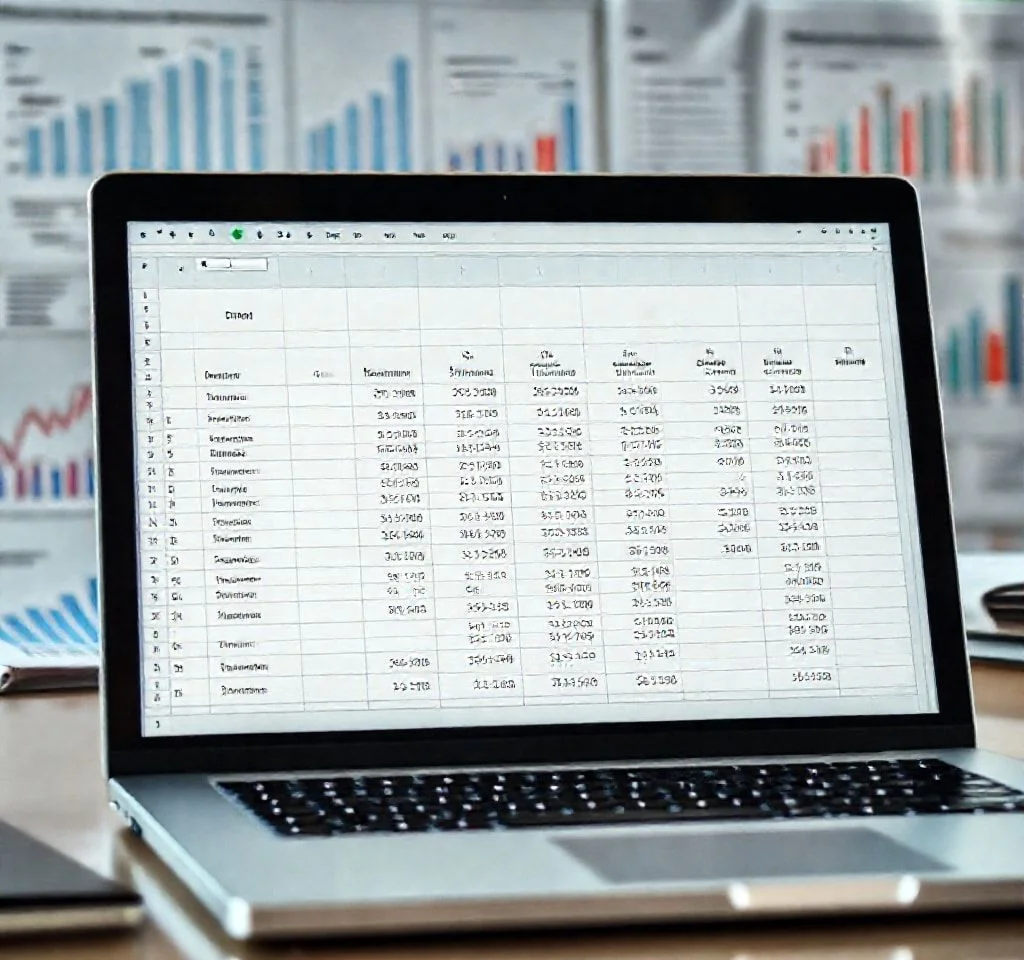
엑셀에서 데이터 검색과 조회는 업무 효율성을 크게 좌우하는 핵심 기능입니다. 특히 조견표에서 회사명과 제품명을 기준으로 정확한 가격 정보를 찾는 작업은 일상적인 업무에서 빈번하게 발생합니다. INDEX와 MATCH 함수를 조합하면 VLOOKUP의 제약사항을 극복하고 더욱 유연하고 강력한 데이터 검색이 가능합니다. 이 두 함수의 결합은 왼쪽 방향 검색, 다중 조건 검색, 양방향 검색 등 다양한 상황에서 최적의 솔루션을 제공합니다.
INDEX MATCH 함수 기본 개념과 작동 원리
INDEX 함수는 지정된 범위에서 특정 행과 열의 위치에 있는 값을 반환하는 함수입니다. 구문은 =INDEX(범위, 행번호, 열번호)로 구성되며, 범위 내에서 원하는 위치의 데이터를 정확하게 추출할 수 있습니다. MATCH 함수는 검색 범위에서 특정 값의 위치를 찾아 그 순서를 숫자로 반환합니다. =MATCH(찾을값, 검색범위, 일치유형) 형태로 사용되며, 일치유형을 0으로 설정하면 정확히 일치하는 값만 찾습니다. 두 함수를 결합하면 MATCH가 찾은 위치 정보를 INDEX가 활용하여 해당 위치의 값을 가져오는 강력한 검색 시스템이 완성됩니다. 마이크로소프트 공식 MATCH 함수 가이드에서 더 자세한 정보를 확인할 수 있습니다.
조견표에서 단일 조건으로 가격 조회하기
가장 기본적인 INDEX MATCH 사용법은 하나의 조건으로 데이터를 찾는 것입니다. 예를 들어 제품명을 기준으로 가격을 조회할 때 =INDEX(가격범위, MATCH(제품명, 제품명범위, 0)) 형태로 수식을 구성합니다.
- 수식 작성 순서: 먼저 찾고자 하는 제품명이 들어있는 셀을 MATCH 함수의 첫 번째 인수로 지정합니다
- 검색 범위 설정: MATCH 함수의 두 번째 인수로 제품명이 나열된 전체 범위를 절대참조로 설정합니다
- 결과 범위 지정: INDEX 함수의 첫 번째 인수로 가격이 들어있는 열 전체를 절대참조로 지정합니다
- 정확한 일치 옵션: MATCH 함수의 세 번째 인수를 0으로 설정하여 정확히 일치하는 값만 검색하도록 합니다
회사별 제품 가격 조회를 위한 다중 조건 설정
실제 업무에서는 회사명과 제품명 두 가지 조건을 모두 만족하는 가격 정보를 찾아야 하는 경우가 많습니다. 이때 배열 수식과 함께 INDEX MATCH를 활용하면 효과적으로 해결할 수 있습니다.
| 조건 유형 | 수식 예시 | 특징 |
|---|---|---|
| 단일 조건 | =INDEX(가격범위, MATCH(제품명, 제품명범위, 0)) | 기본적인 검색 방식 |
| 다중 조건 | =INDEX(가격범위, MATCH(1, (회사범위=회사명)*(제품범위=제품명), 0)) | 배열 수식 활용 필요 |
| 부분 일치 | =INDEX(가격범위, MATCH(제품명&”*”, 제품명범위, 0)) | 와일드카드 사용 |
| 대소문자 구분 | =INDEX(가격범위, MATCH(TRUE, EXACT(제품명, 제품명범위), 0)) | 정확한 텍스트 매칭 |
양방향 검색으로 행과 열 조건 동시 적용
INDEX MATCH MATCH 조합을 사용하면 행과 열 두 방향에서 동시에 조건을 적용할 수 있습니다. 이는 회사명이 행에, 제품명이 열에 배치된 교차표 형태의 조견표에서 특히 유용합니다. 수식 구조는 =INDEX(데이터범위, MATCH(행조건, 행범위, 0), MATCH(열조건, 열범위, 0))입니다. 첫 번째 MATCH는 회사명을 찾아 행 위치를 결정하고, 두 번째 MATCH는 제품명을 찾아 열 위치를 결정합니다. INDEX 함수는 이 두 위치가 교차하는 지점의 가격 정보를 정확하게 반환합니다. 이 방식은 피벗 테이블과 유사한 효과를 내면서도 더욱 유연한 데이터 조회가 가능합니다.
오류 처리와 예외 상황 대응 방법
INDEX MATCH 수식 사용 시 발생할 수 있는 다양한 오류 상황에 대한 대비책을 마련해야 합니다. #N/A 오류는 검색 조건에 해당하는 데이터가 없을 때 발생하므로 IFERROR 함수를 활용하여 사용자 친화적인 메시지로 대체할 수 있습니다.
공백이나 형식 불일치로 인한 검색 실패를 방지하기 위해 TRIM 함수나 VALUE 함수를 조합하여 사용합니다. 대소문자 구분이 필요한 경우 EXACT 함수를 추가로 활용하고, 부분 일치 검색이 필요할 때는 와일드카드 문자(*,?)를 MATCH 함수와 함께 사용합니다. Exceljet INDEX MATCH 심화 가이드에서 고급 활용법을 학습할 수 있습니다.
성능 최적화와 실무 활용 팁
대용량 데이터에서 INDEX MATCH를 효율적으로 사용하기 위해서는 몇 가지 최적화 기법이 필요합니다. 절대참조($)를 적절히 사용하여 수식을 복사할 때 범위가 변경되지 않도록 해야 합니다. 명명된 범위를 활용하면 수식의 가독성이 향상되고 유지보수가 용이해집니다. VLOOKUP 대비 INDEX MATCH의 가장 큰 장점은 왼쪽 방향 검색이 가능하다는 점입니다. 또한 열 삽입이나 삭제 시에도 수식이 안정적으로 작동하여 실무에서 더욱 안전한 선택입니다. 계산 속도 면에서도 INDEX MATCH가 VLOOKUP보다 우수한 성능을 보여주므로 대량 데이터 처리 시 권장됩니다.
신버전 엑셀의 XLOOKUP과 비교 분석
Microsoft 365와 Excel 2021에서 도입된 XLOOKUP 함수는 INDEX MATCH의 강력한 대안으로 등장했습니다. XLOOKUP은 단일 함수로 INDEX MATCH의 기능을 대부분 구현할 수 있어 사용법이 더욱 간단합니다. 하지만 INDEX MATCH는 구버전 엑셀과의 호환성이 뛰어나고, 더욱 세밀한 제어가 가능하다는 장점이 있습니다.
XLOOKUP은 =XLOOKUP(찾을값, 검색범위, 반환범위) 형태로 사용되며, 기본적으로 정확한 일치를 제공합니다. INDEX MATCH는 여전히 복잡한 다중 조건 검색이나 배열 수식과의 조합에서 더 큰 유연성을 발휘합니다. 마이크로소프트 XLOOKUP 공식 가이드와 함께 비교 검토하여 상황에 맞는 최적의 함수를 선택하는 것이 중요합니다. 두 기능을 모두 습득하면 다양한 엑셀 환경에서 효과적으로 데이터를 처리할 수 있습니다. Excel Jump INDEX MATCH 실무 팁에서 추가적인 활용 사례를 확인할 수 있습니다.



